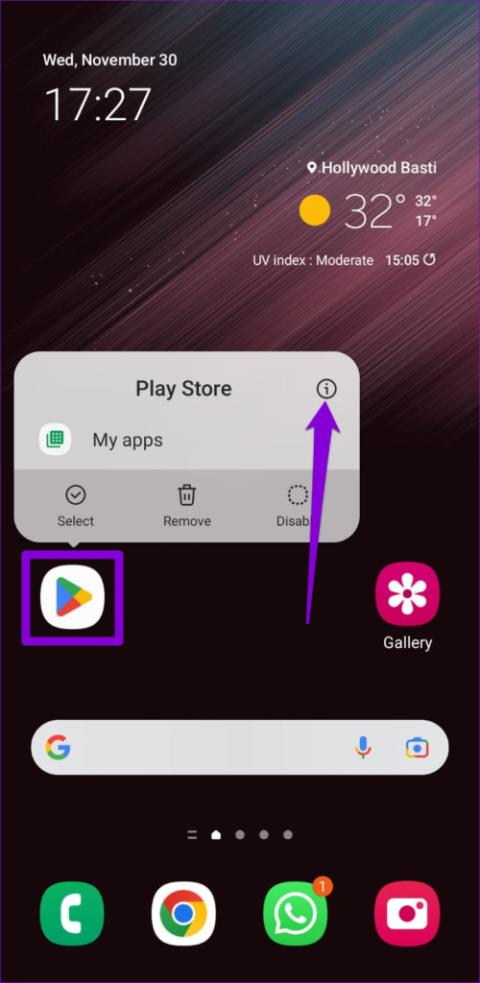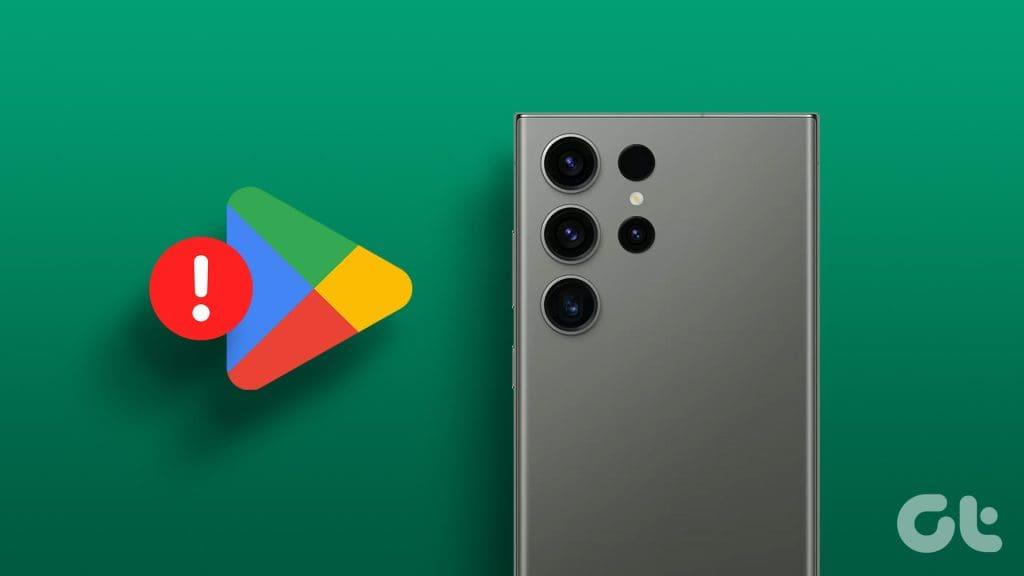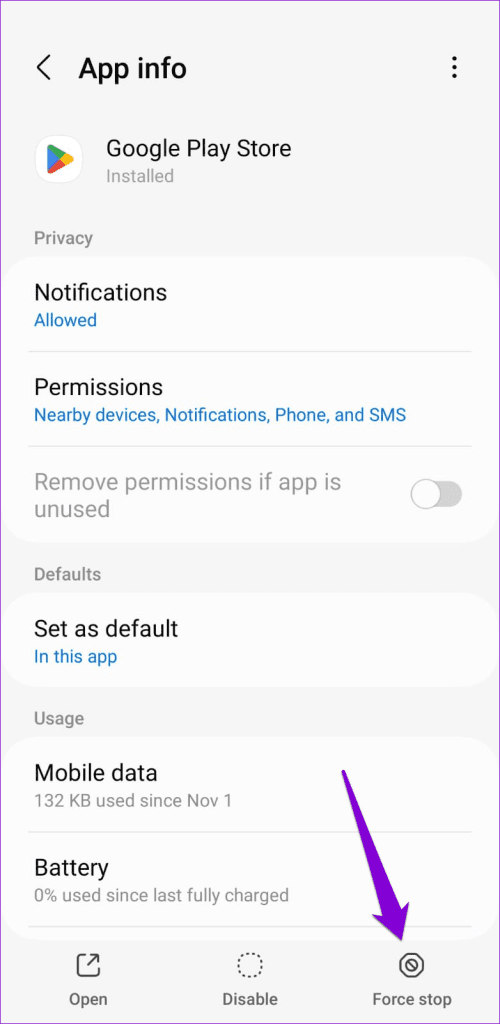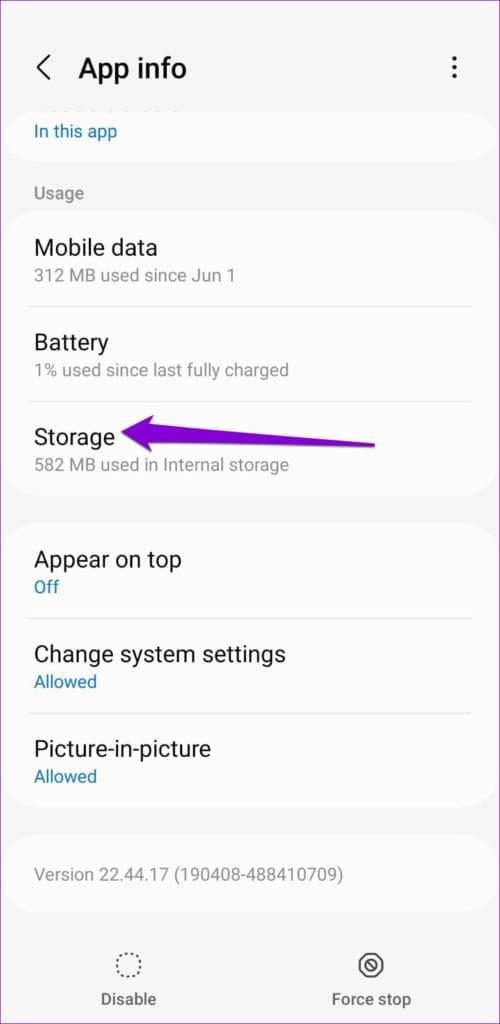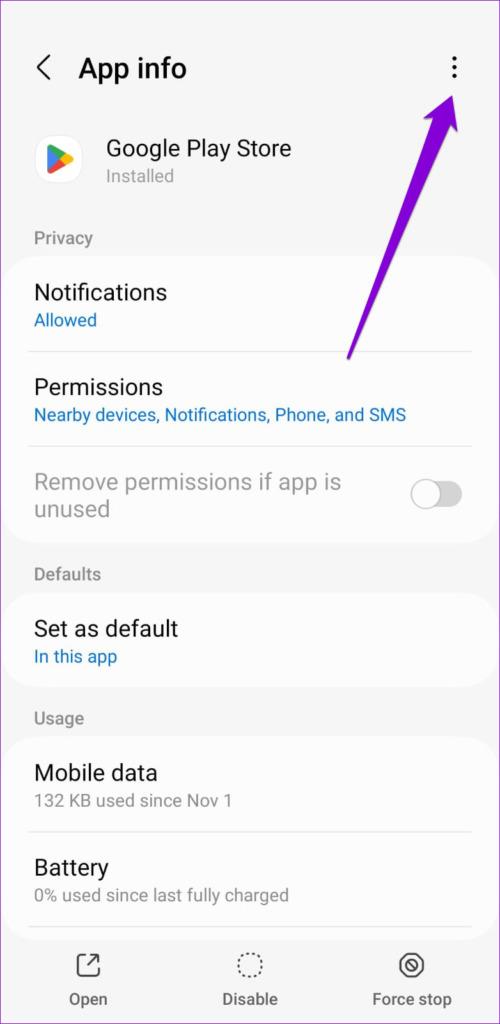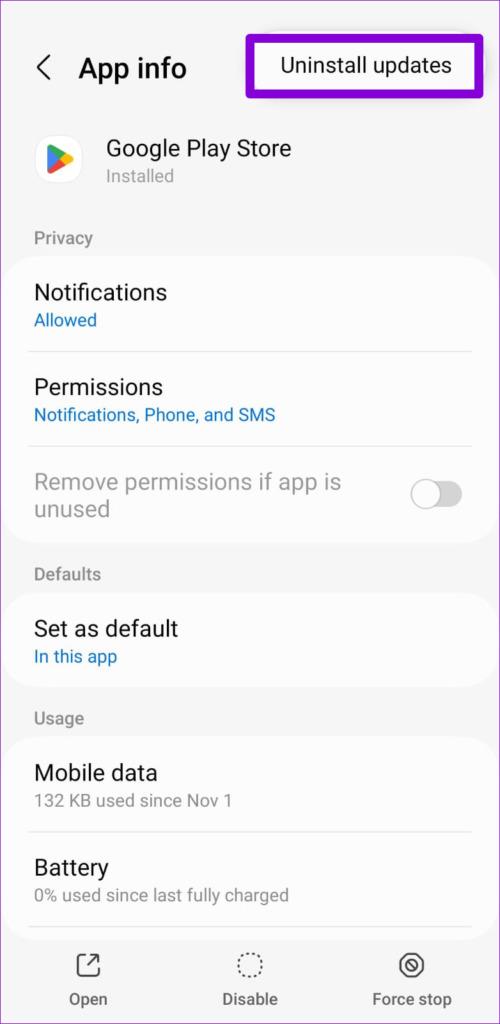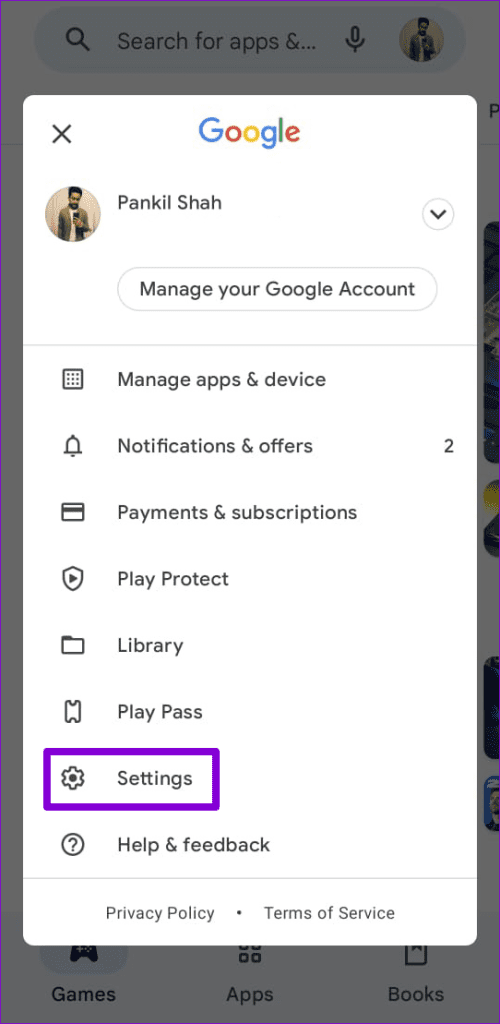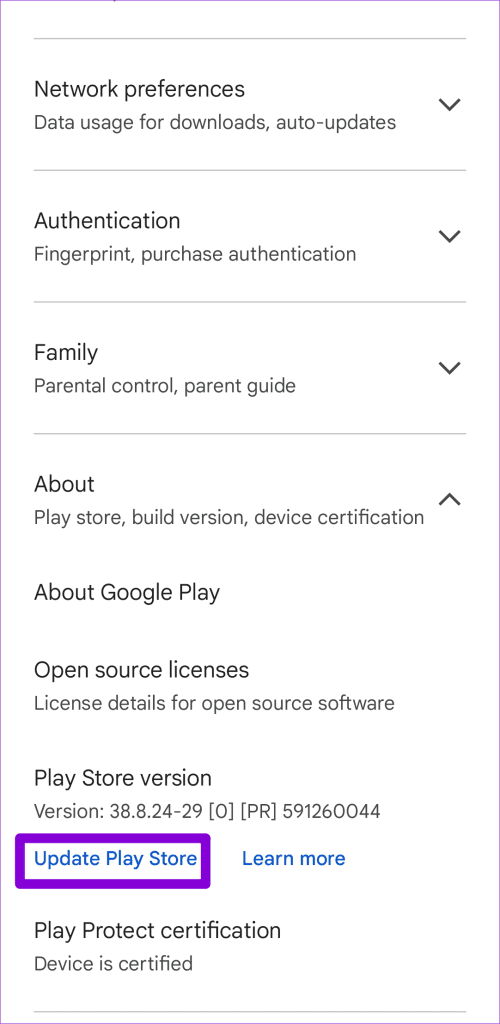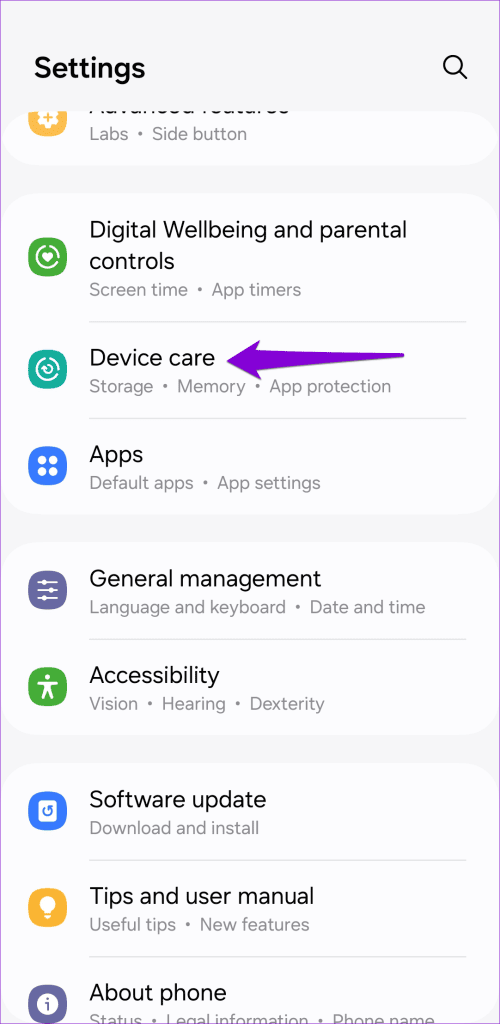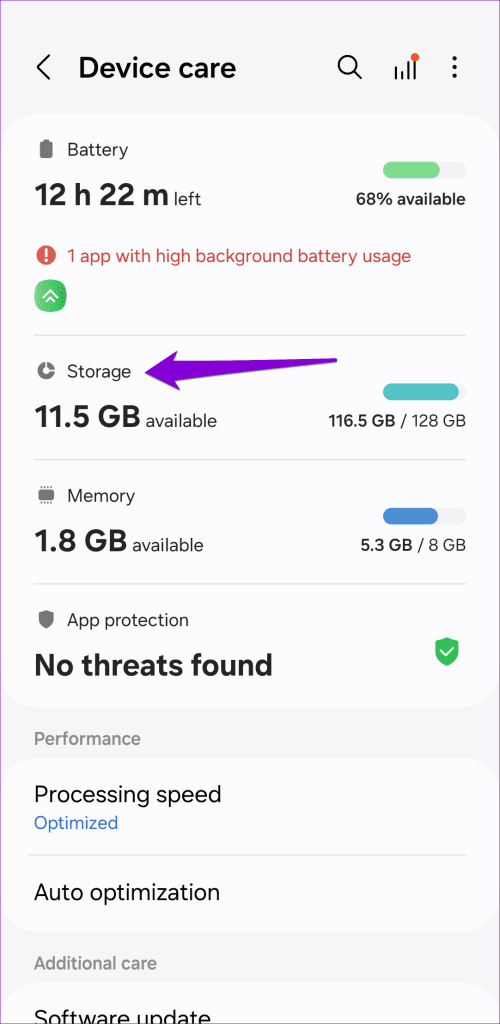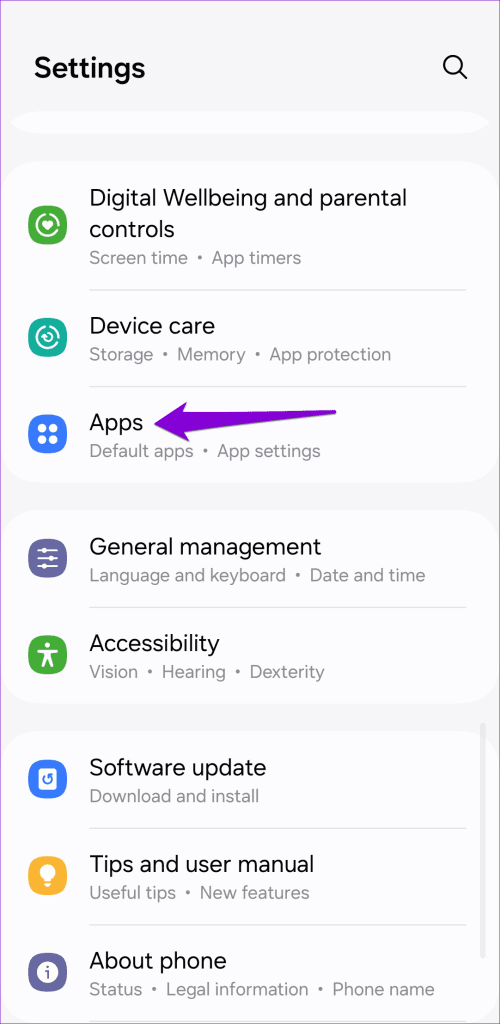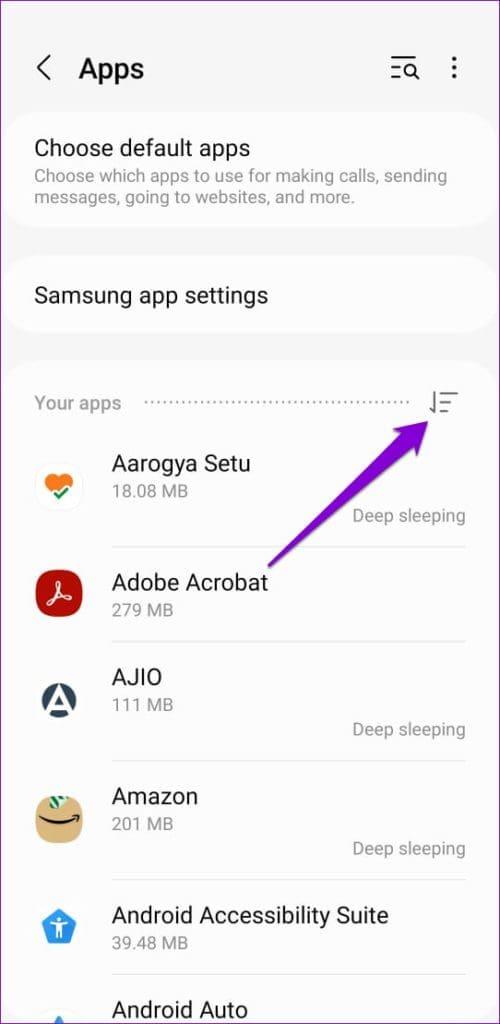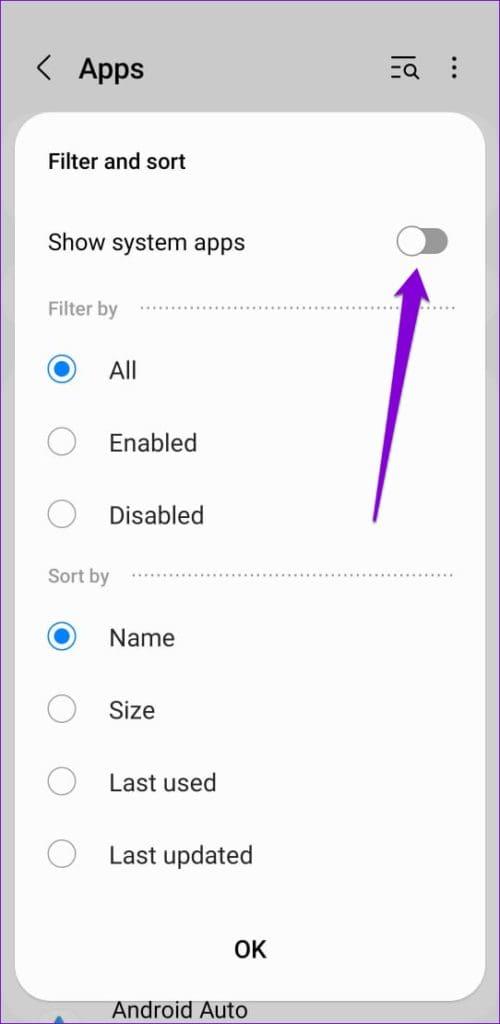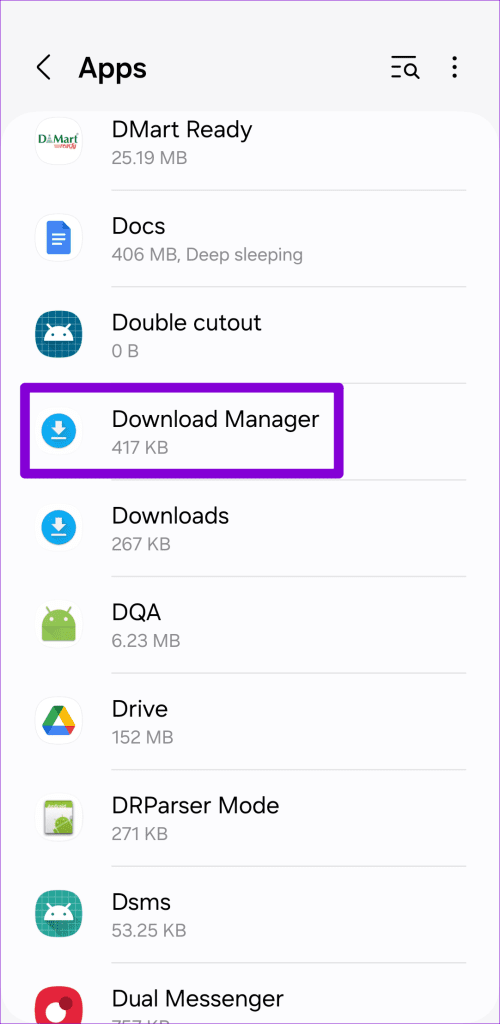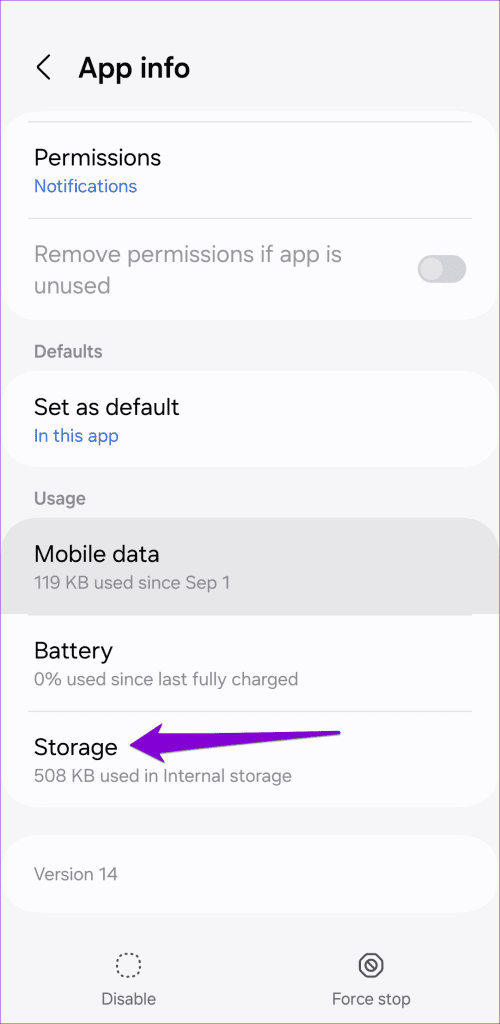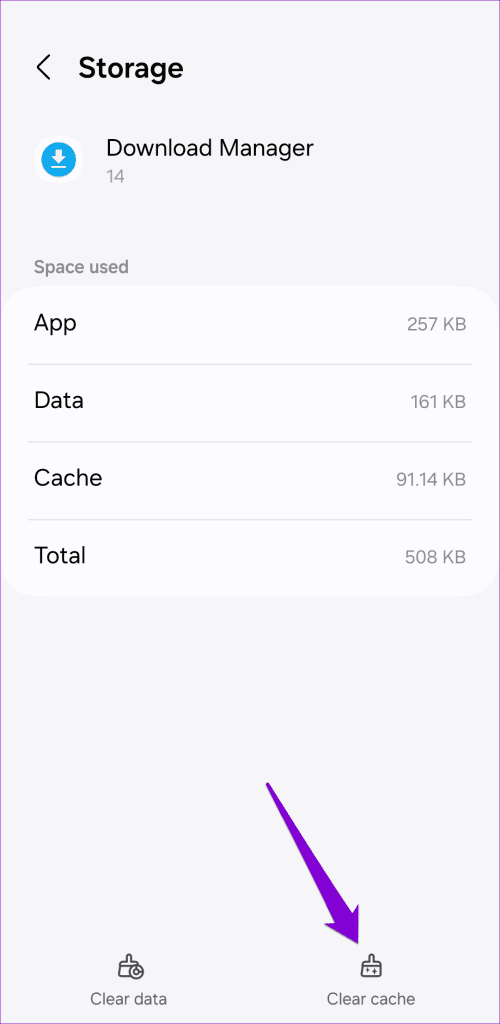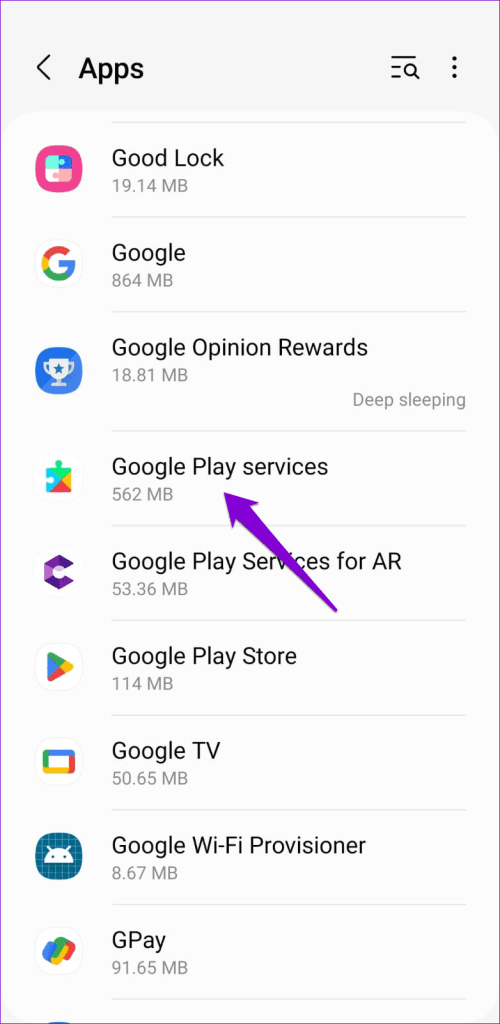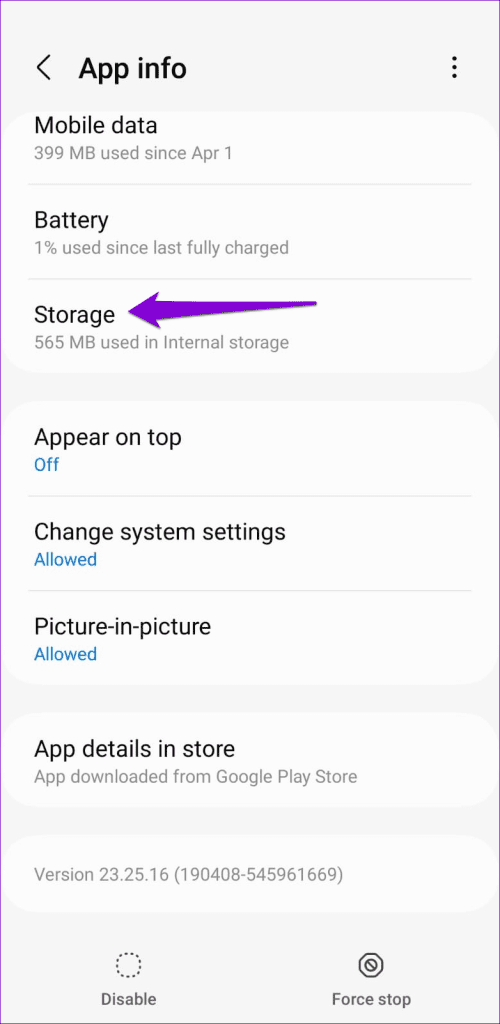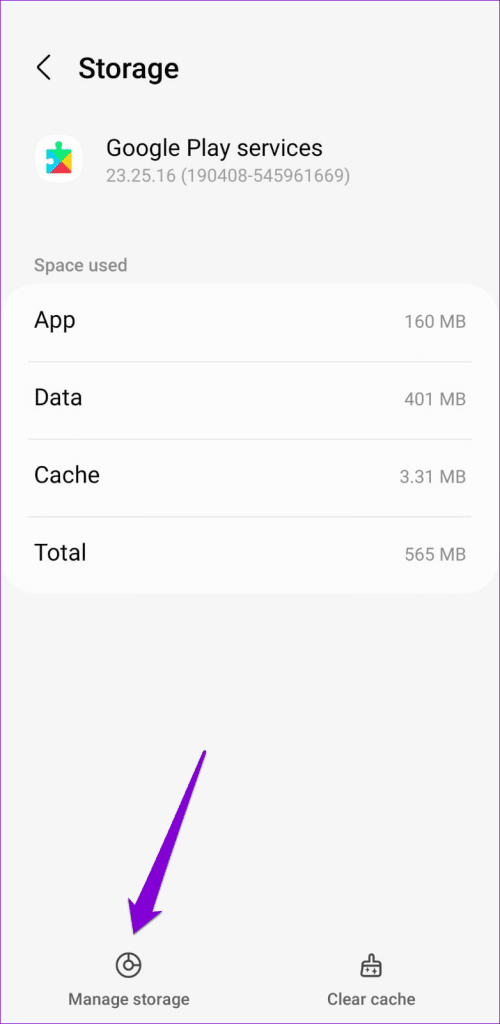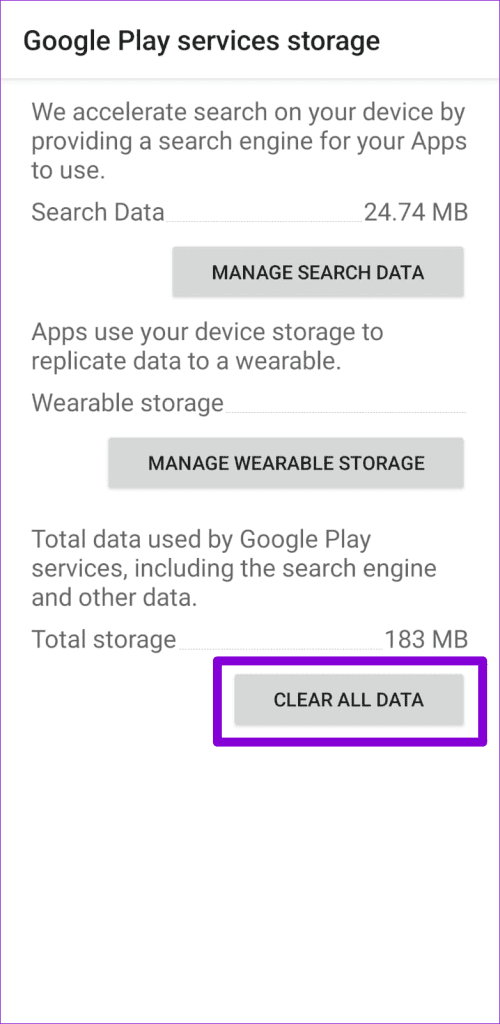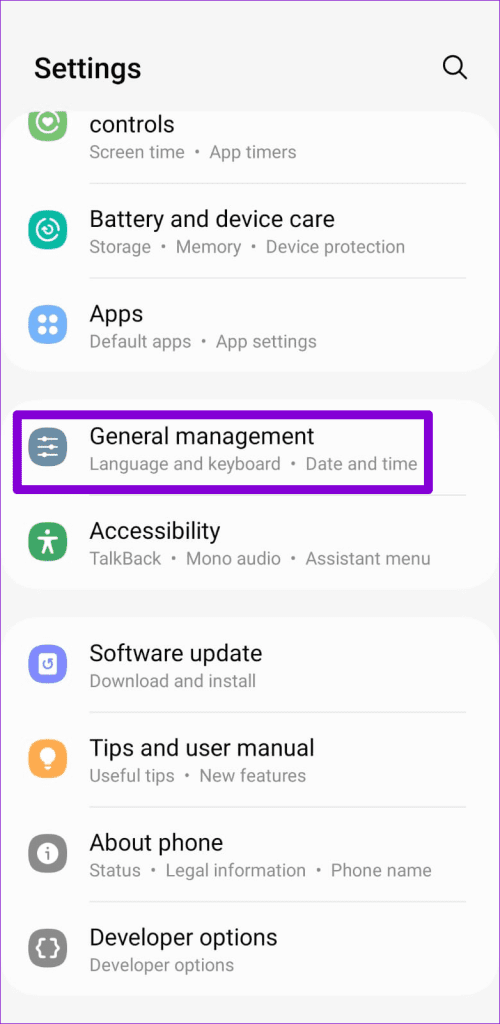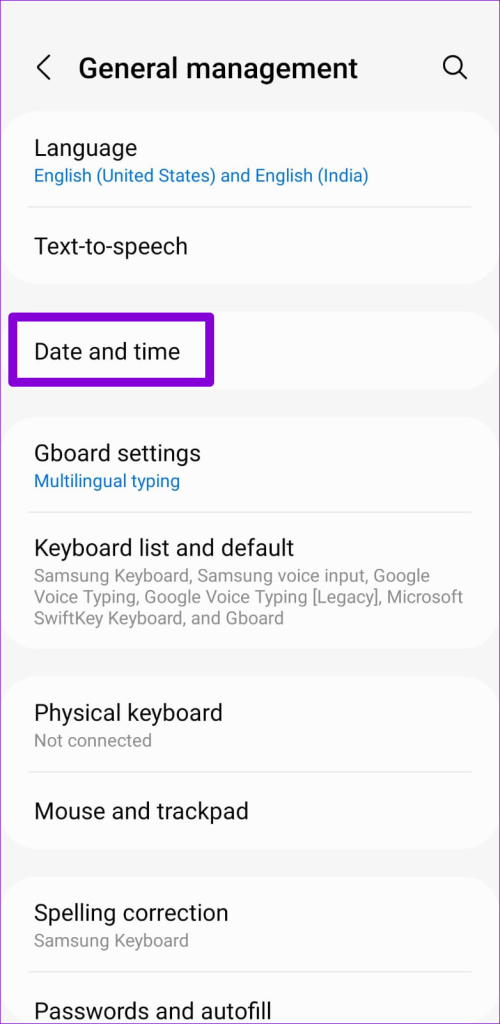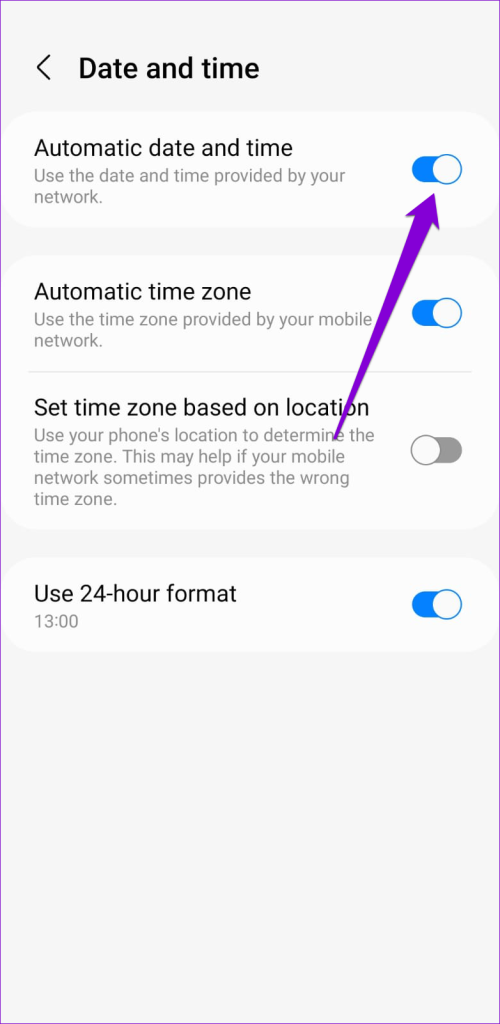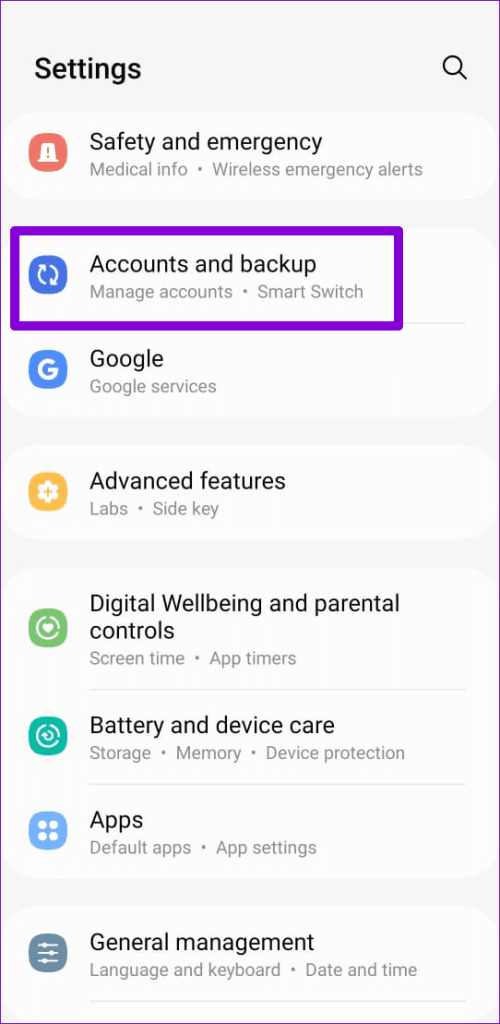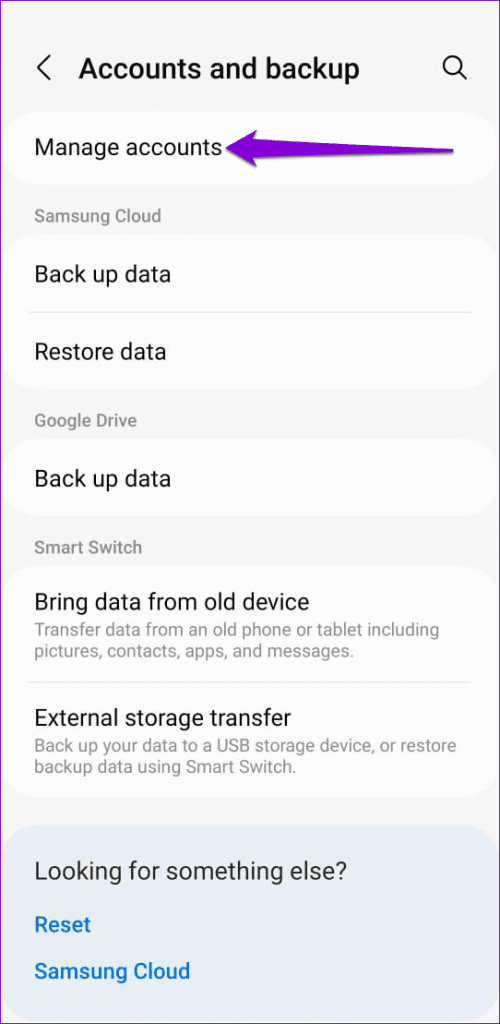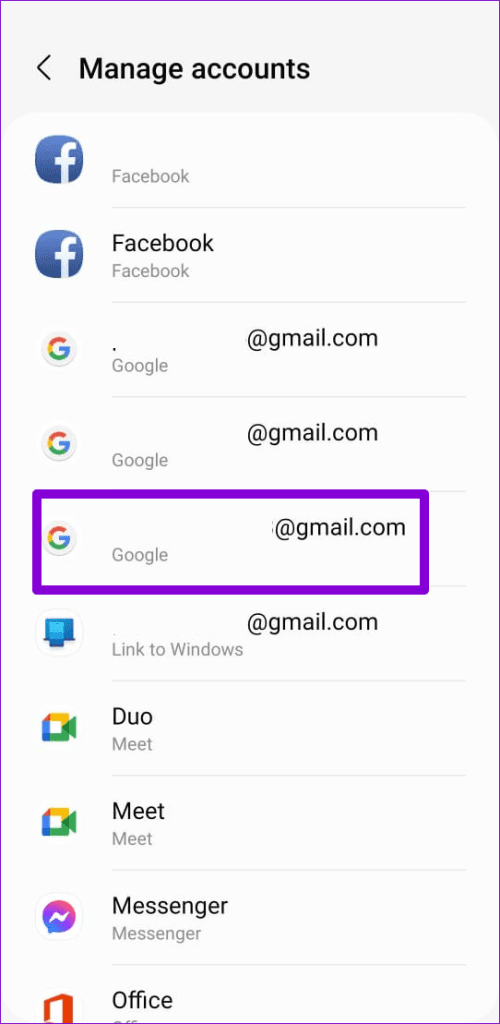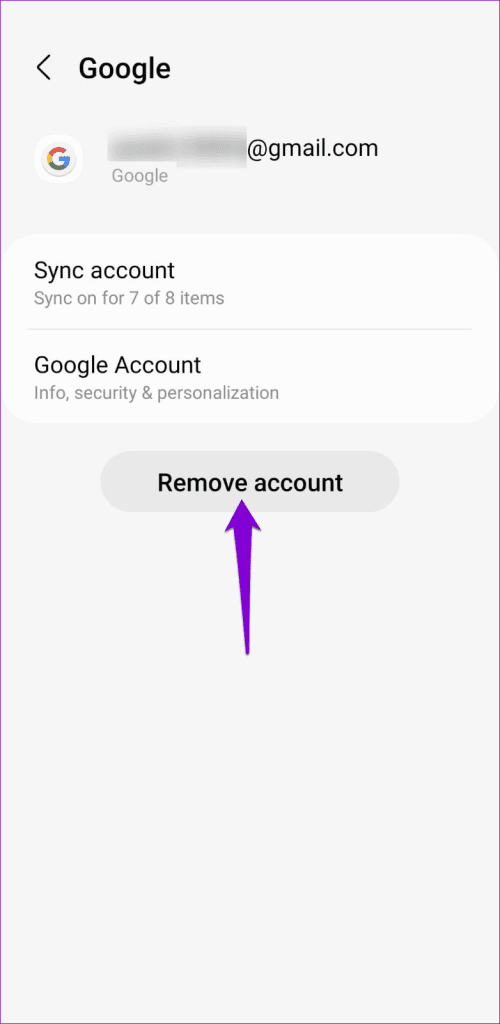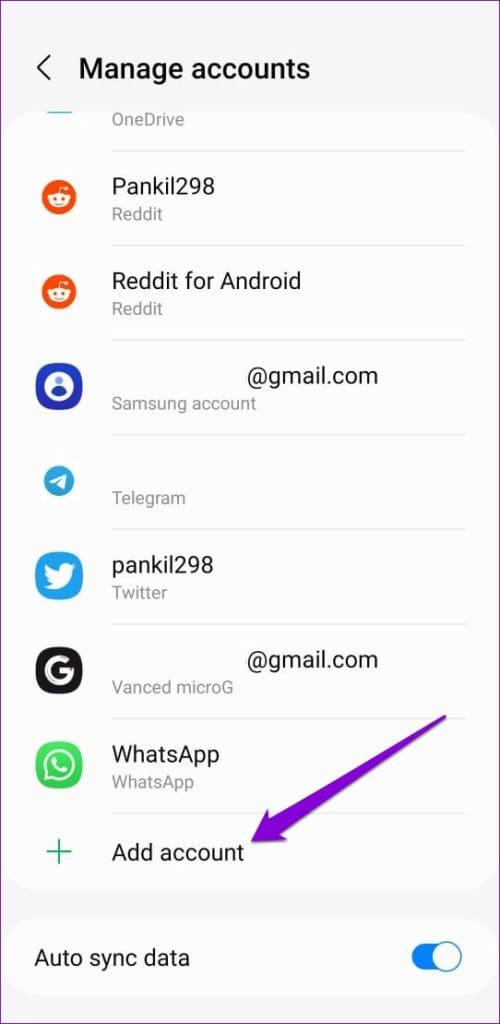Samsung Galaxy-gebruikers hebben het voordeel dat ze toegang hebben tot twee verschillende app-winkels: de Play Store en de Galaxy Store. Als u echter liever de Play Store gebruikt vanwege de enorme keuze aan apps en games die deze biedt, kan het frustrerend zijn als deze niet goed wordt geopend of niet goed werkt op uw Samsung Galaxy-telefoon of -tablet.
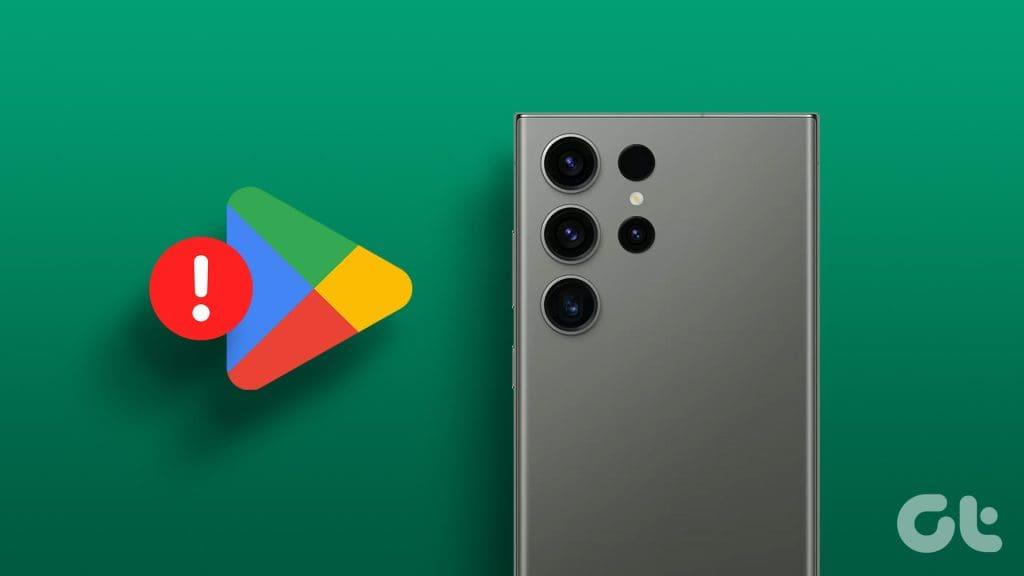
Als de gebruikelijke trucjes, zoals overschakelen naar een andere internetverbinding of het opnieuw opstarten van je apparaat, niet hebben geholpen, is het tijd om diep te graven. Deze handleiding bevat enkele geavanceerde oplossingen waarmee u eventuele problemen met de Play Store in een mum van tijd kunt oplossen.
1. Forceer het sluiten en open de Play Store opnieuw
Het eerste dat u moet doen, is de Google Play Store-app geforceerd stoppen en opnieuw openen. Als het slechts een eenmalig probleem is waardoor de Play Store niet kan worden geopend of werkt op uw Samsung-tablet of -telefoon, zou dit moeten helpen.
Druk lang op het Play Store-pictogram en tik op het info-pictogram in het menu dat verschijnt. Tik vervolgens onderaan op de optie Forceer stop.

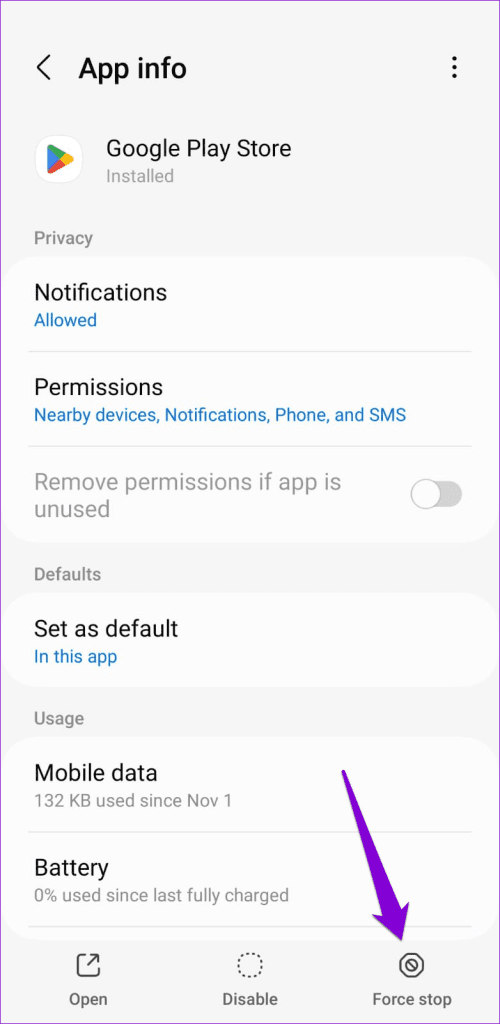
Probeer de Play Store opnieuw te openen en kijk of deze normaal werkt.
2. Wis de Play Store-cache
Terwijl u de Google Play Store blijft gebruiken om apps te zoeken, downloaden en updaten, verzamelt deze cachegegevens om de laadtijden te verkorten en bandbreedte te besparen. Als de bestaande cachegegevens echter beschadigd of ontoegankelijk zijn geworden, werkt de Play Store mogelijk niet zoals verwacht op uw Samsung-telefoon of -tablet. Hier leest u wat u kunt doen om dit op te lossen.
Stap 1: Druk lang op het Play Store-pictogram en tik op het 'i'-pictogram in het menu dat wordt geopend.

Stap 2: Ga naar Opslag en tik onderaan op de optie Cache wissen.
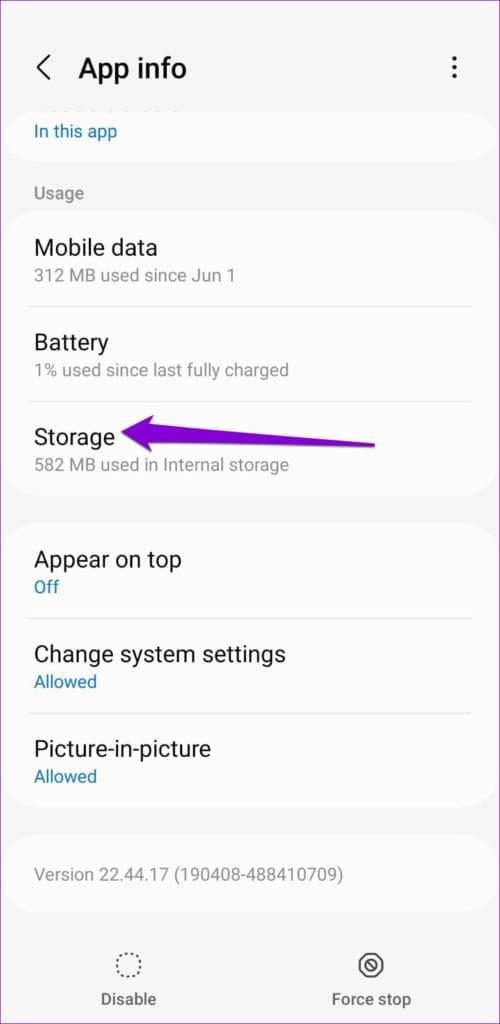

3. Verwijder Play Store-updates
Dergelijke problemen kunnen ook optreden als de installatie van een recente Play Store-update fout is gegaan. Om dit op te lossen, moet u alle Play Store-updates van uw apparaat verwijderen en opnieuw installeren. Hier is hoe:
Stap 1: Druk lang op het Play Store-pictogram op uw telefoon en tik op het infopictogram in het resulterende menu.

Stap 2: Tik rechtsboven op het menupictogram met drie stippen en selecteer Updates verwijderen.
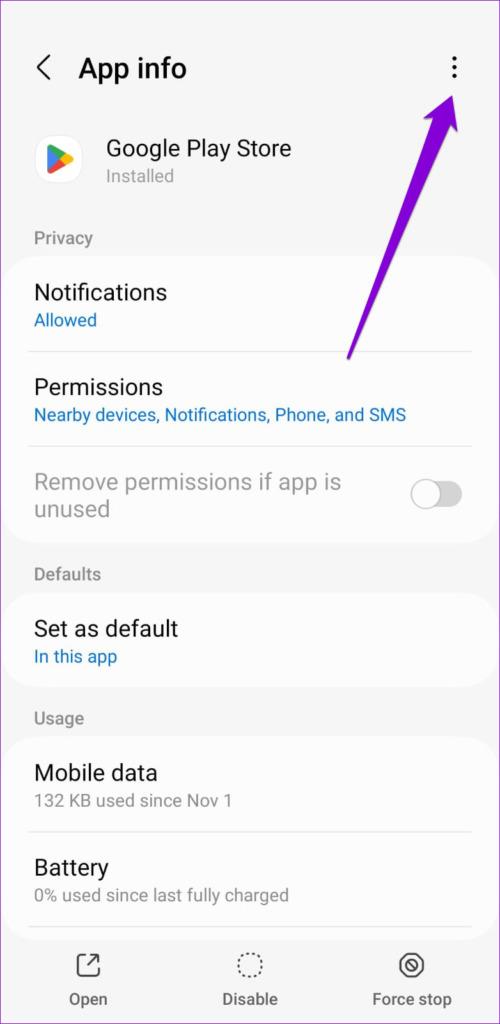
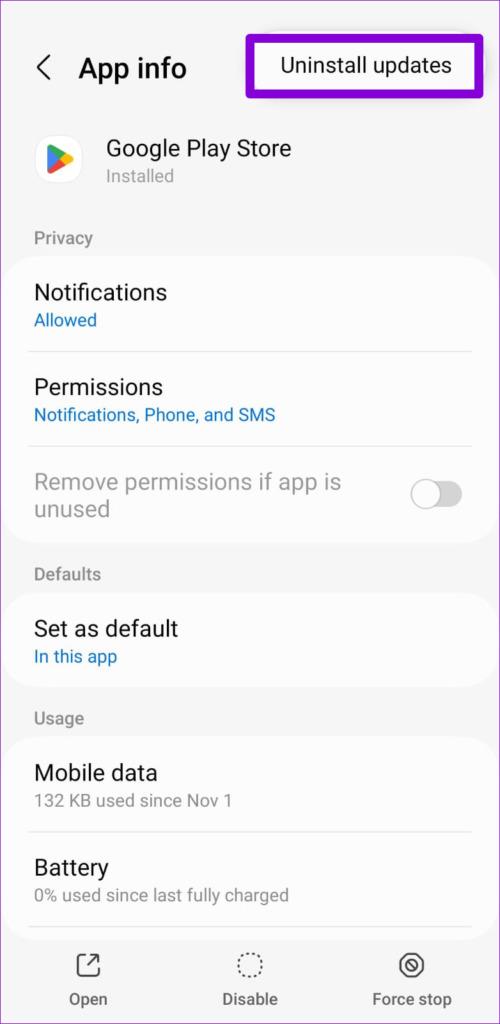
Stap 3: Eenmaal verwijderd, open je de Play Store. Tik op het profielpictogram in de rechterbovenhoek en selecteer Instellingen.

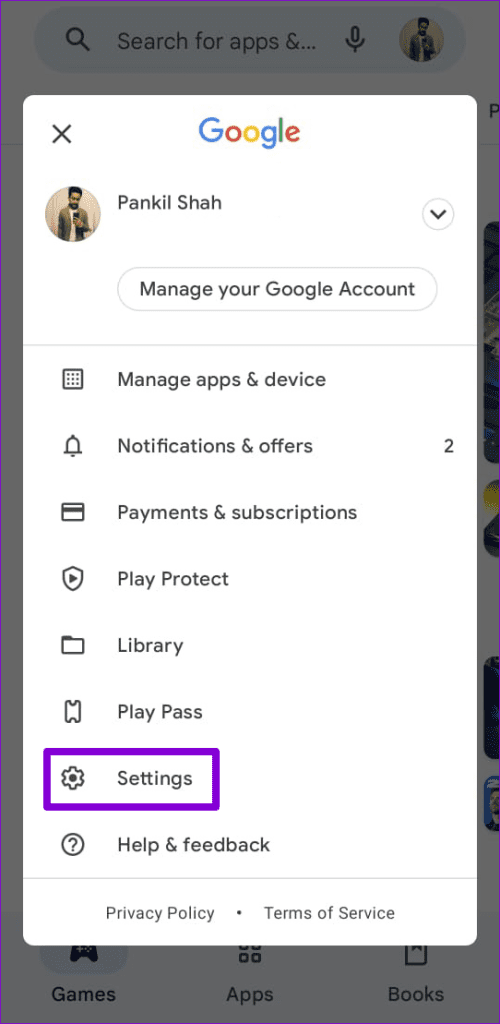
Stap 4: Vouw Over uit en tik op Update Play Store.
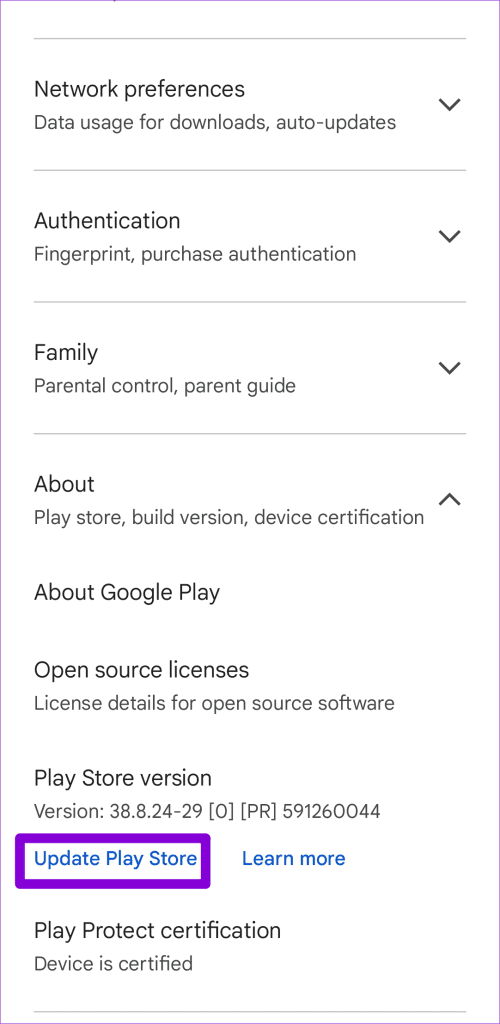
4. Maak opslagruimte vrij
Een andere reden waarom de Google Play Store mogelijk geen apps op uw Samsung-apparaat downloadt of updatet, is onvoldoende opslagruimte. Om dit te voorkomen, moet u minimaal 1 GB gratis opslagruimte op uw apparaat aanhouden.
Om de opslagstatus op uw Samsung-telefoon of -tablet te bekijken, opent u het menu Instellingen en gaat u naar Apparaatonderhoud. Controleer vervolgens de beschikbare opslagruimte in het gedeelte Opslag.
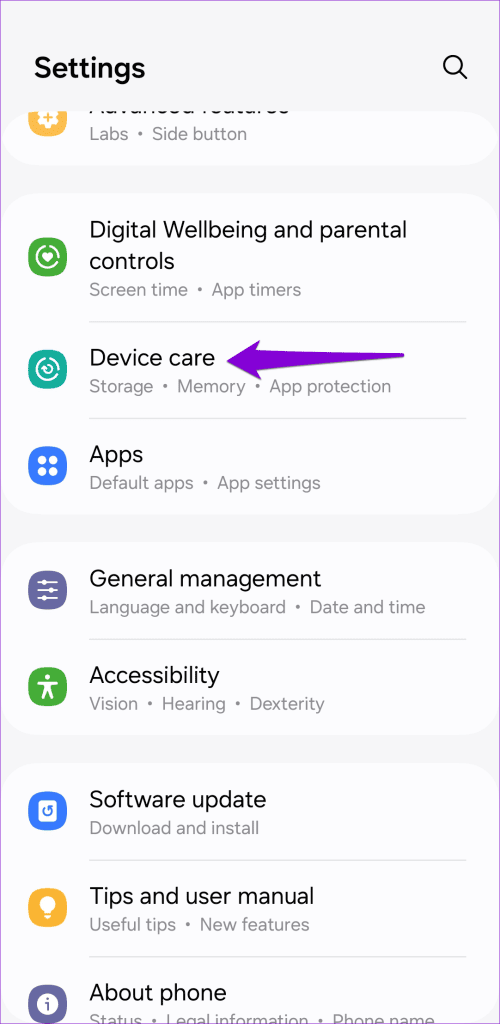
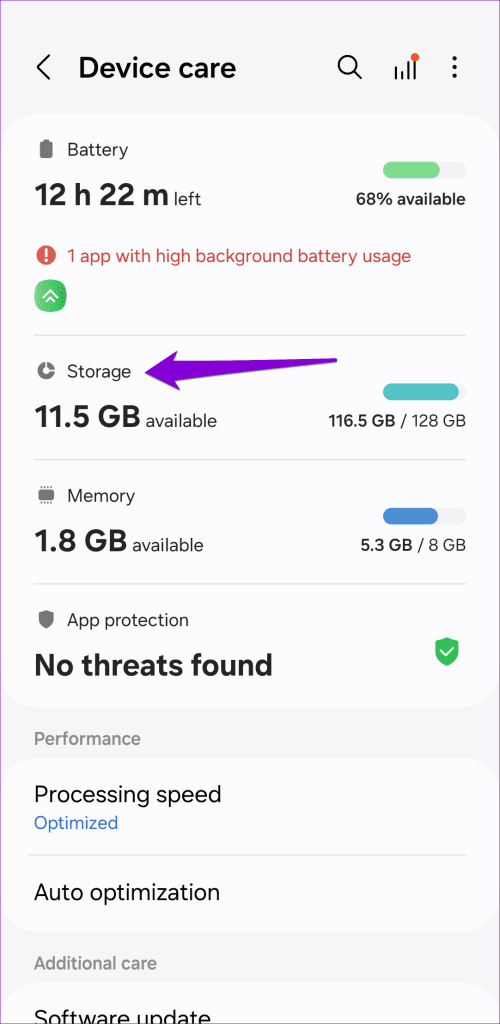
Als uw apparaat weinig opslagruimte heeft, kunt u overwegen ongebruikte apps of grote bestanden te verwijderen om ruimte vrij te maken en het vervolgens opnieuw te proberen.
5. Reset de Downloadmanager
Download Manager is een systeemapp die achter de schermen een breed scala aan downloadtaken afhandelt. Als er een probleem is met deze app, kunt u problemen ondervinden bij het downloaden of updaten van apps via de Play Store.
Om dit op te lossen, moet u de Download Manager-app opnieuw instellen met behulp van deze stappen:
Stap 1: Start de app Instellingen op uw telefoon en navigeer naar Apps.
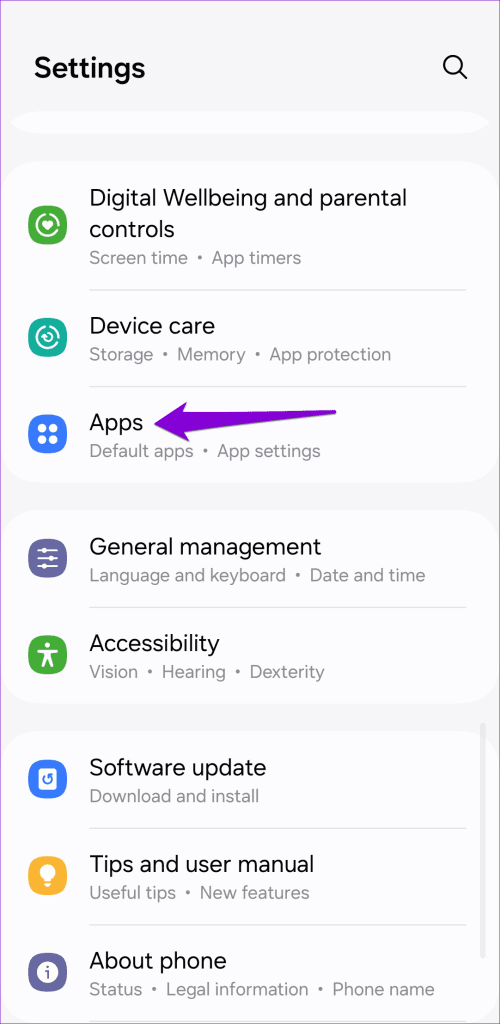
Stap 2: Tik op het filter- en sorteerpictogram en schakel de schakelaar naast Systeemapps weergeven in.
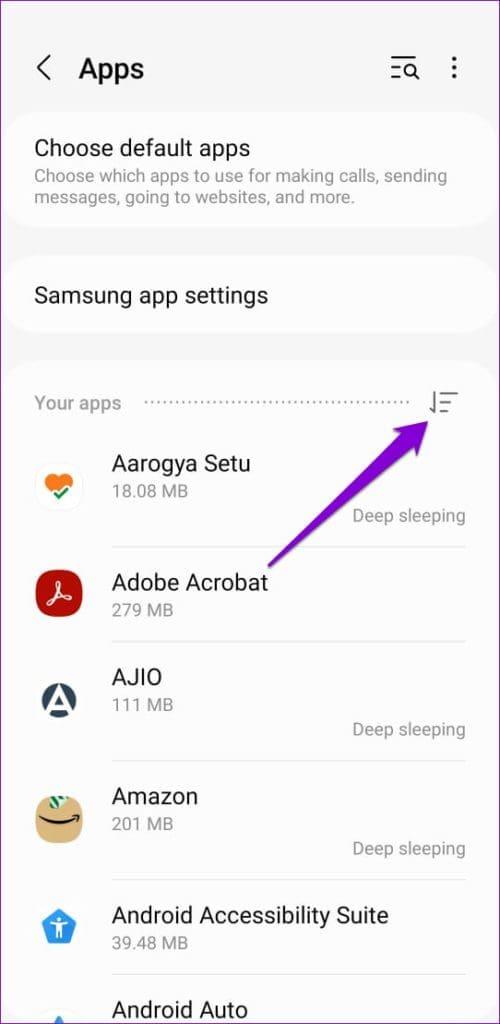
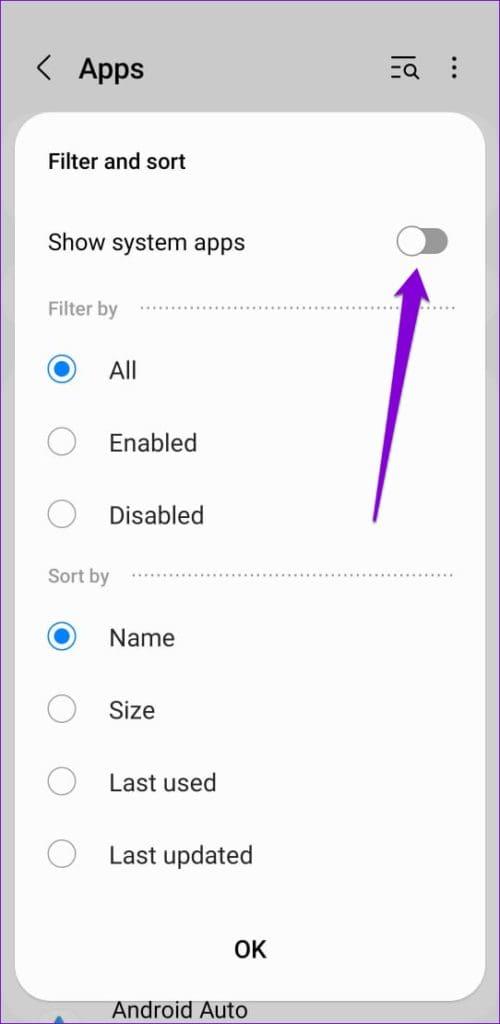
Stap 3: Scroll naar beneden en tik op Download Manager.
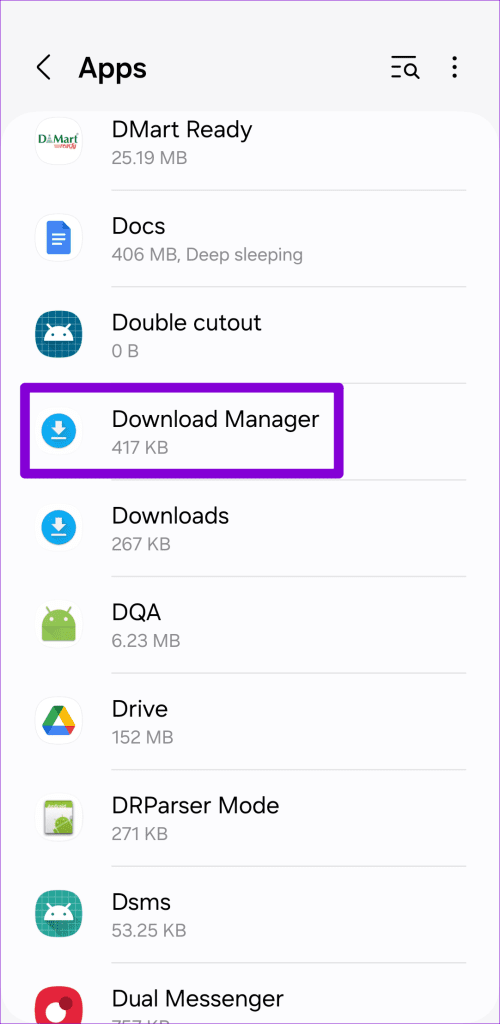
Stap 4: Selecteer Opslag en tik vervolgens op de optie Gegevens wissen.
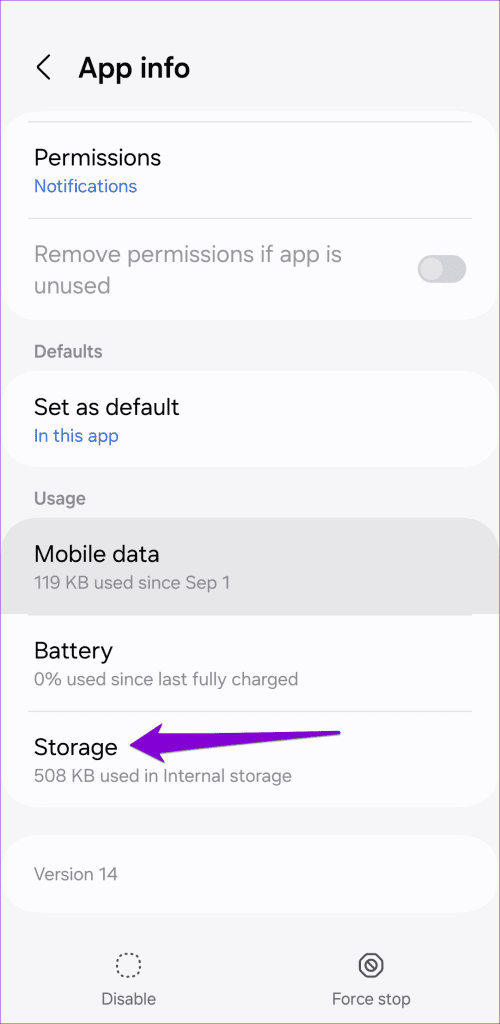
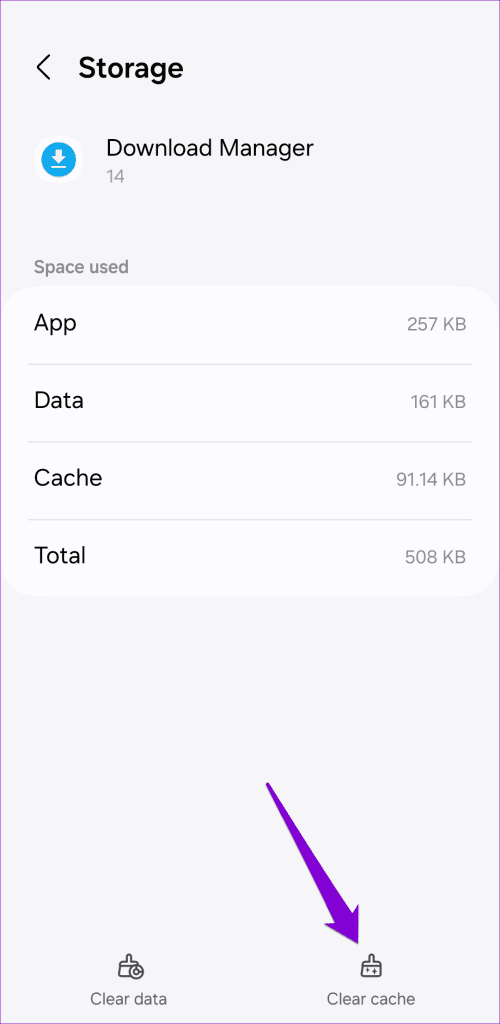
De Download Manager-app zou hierna automatisch moeten starten. Controleer daarna of de Play Store werkt zoals verwacht.
6. Reset Google Play-services
Google Play-services op uw telefoon vergemakkelijken de soepele werking van de Play Store door app-aankopen, downloads en installaties af te handelen. Als er een probleem is met Google Play-services , kan de Play Store zich misdragen en niet functioneren zoals verwacht. U kunt proberen Google Play-services op uw telefoon opnieuw in te stellen om te zien of hierdoor de normale werking wordt hersteld.
Stap 1: Open de app Instellingen en navigeer naar Apps.
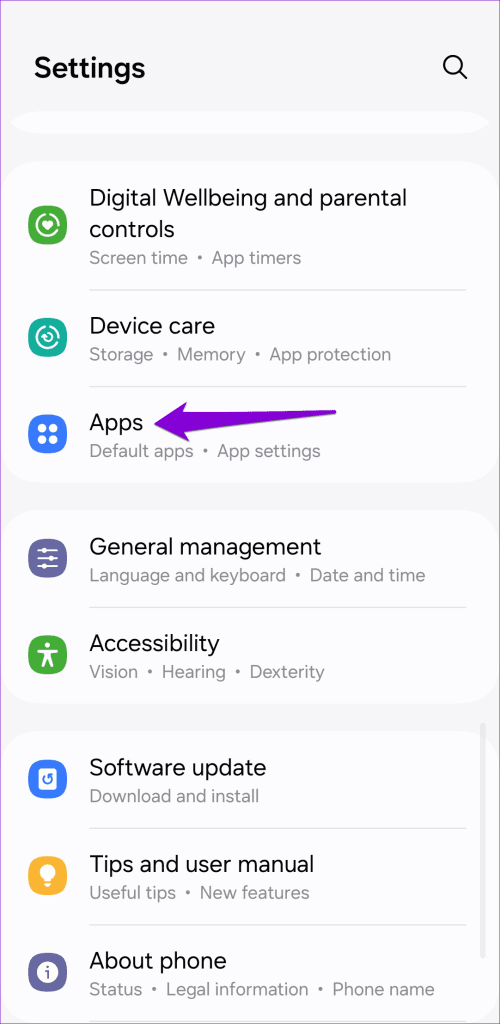
Stap 2: Scroll naar beneden om Google Play-services te vinden en erop te tikken. Selecteer vervolgens Opslag.
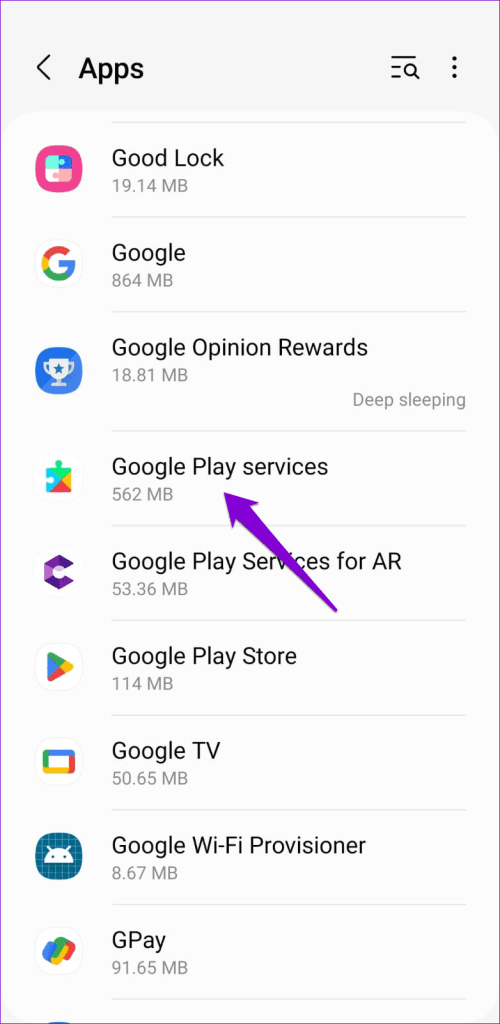
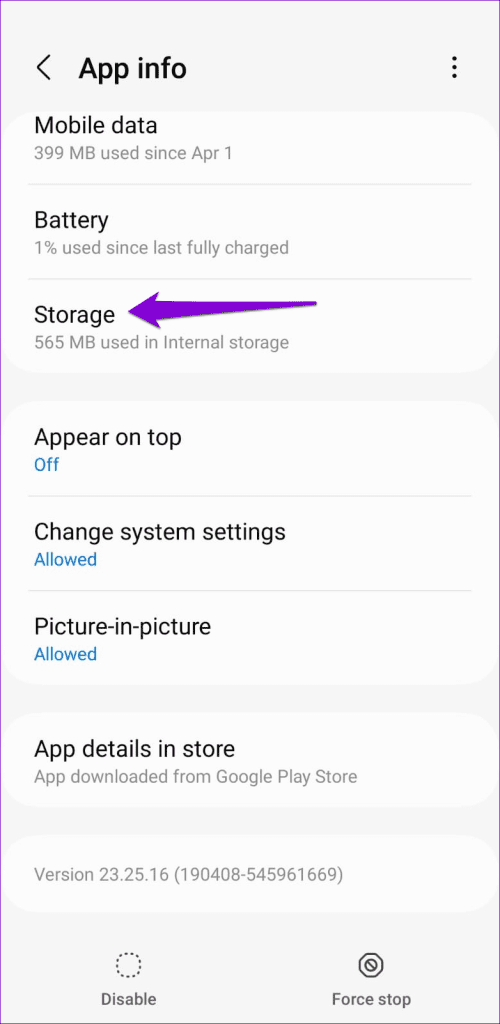
Stap 3: Tik onderaan op Opslag beheren en klik op Alle gegevens wissen.
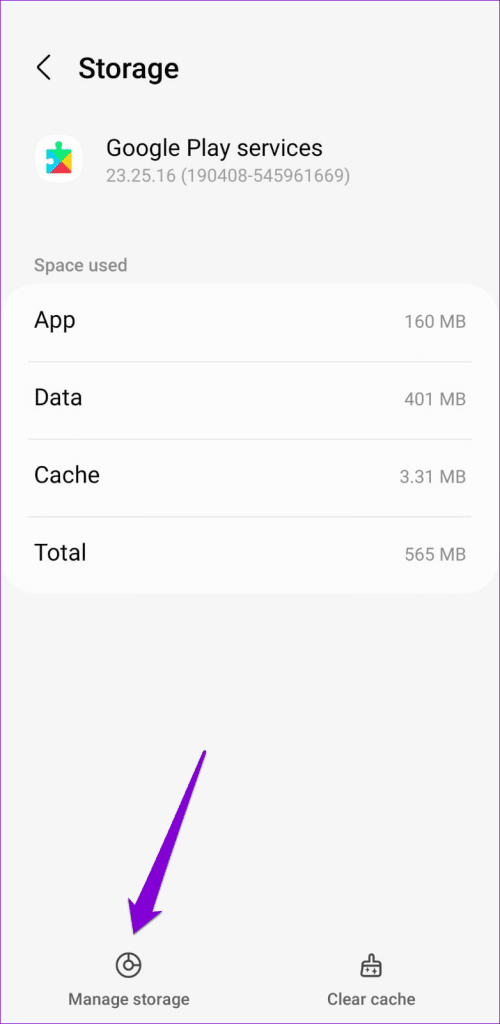
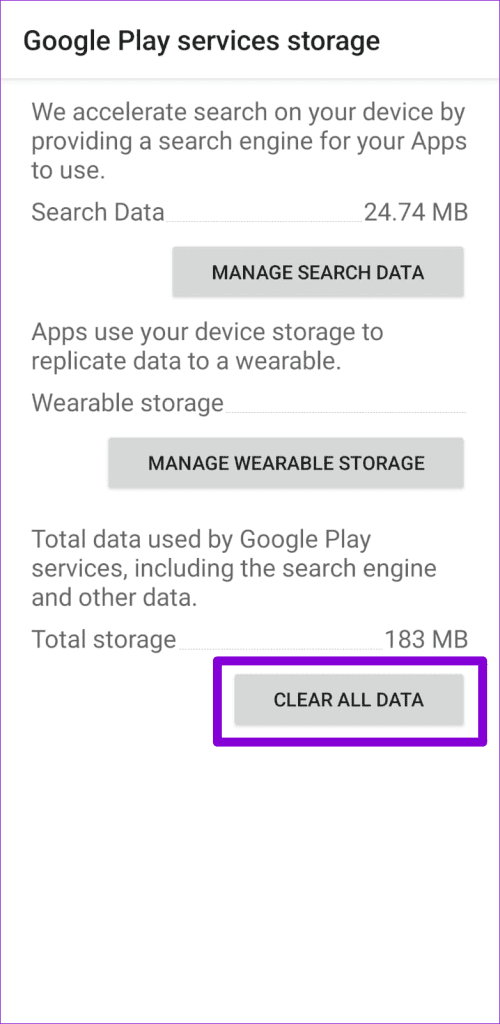
7. Controleer de systeemdatum en -tijd
Als uw apparaat is ingesteld op een onjuiste datum of tijd, kunnen apps en services, waaronder de Play Store, problemen ondervinden bij de communicatie met de server. Het gevolg is dat de Play Store mogelijk geen zoekresultaten ophaalt, geen nieuwe apps downloadt of bestaande apps bijwerkt. U kunt dergelijke problemen voorkomen door uw Samsung-telefoon of -tablet zo te configureren dat deze de door het netwerk geleverde tijd gebruikt. Hier is hoe.
Stap 1: Open het menu Instellingen en ga naar Algemeen beheer. Tik vervolgens op Datum en tijd.
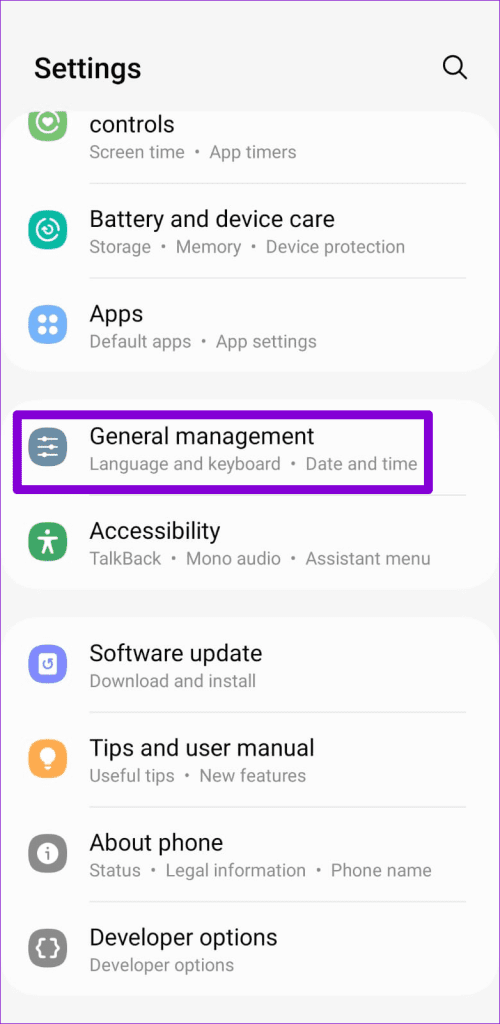
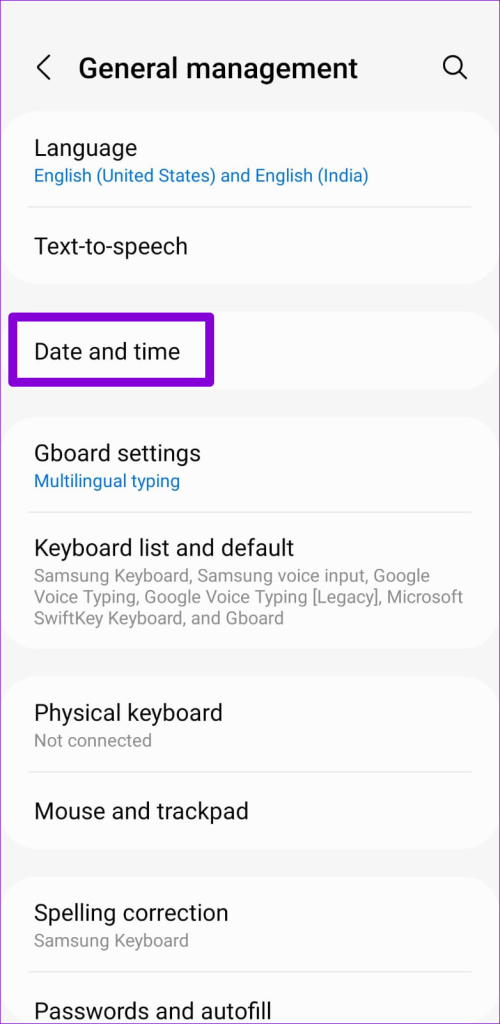
Stap 2: Schakel de schakelaar 'Automatische datum en tijd' in.
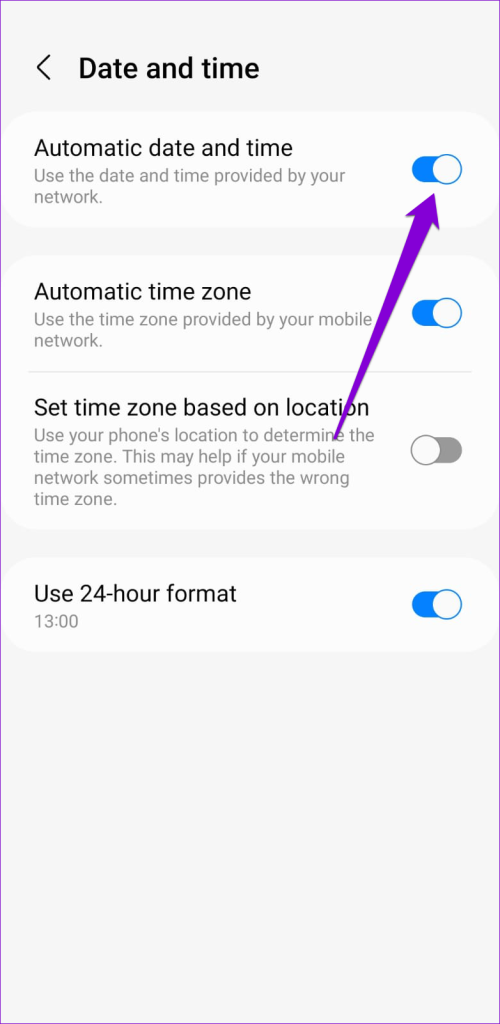
8. Verwijder uw Google-account en voeg het opnieuw toe
Een ander ding dat u kunt doen, is uw Google-account van uw telefoon verwijderen en opnieuw toevoegen. Dit zou moeten helpen bij het oplossen van eventuele authenticatieproblemen die ertoe kunnen leiden dat de Play Store niet goed functioneert op uw Samsung Galaxy-telefoon of -tablet.
Stap 1: Open de app Instellingen en ga naar Accounts en back-up> Accounts beheren.
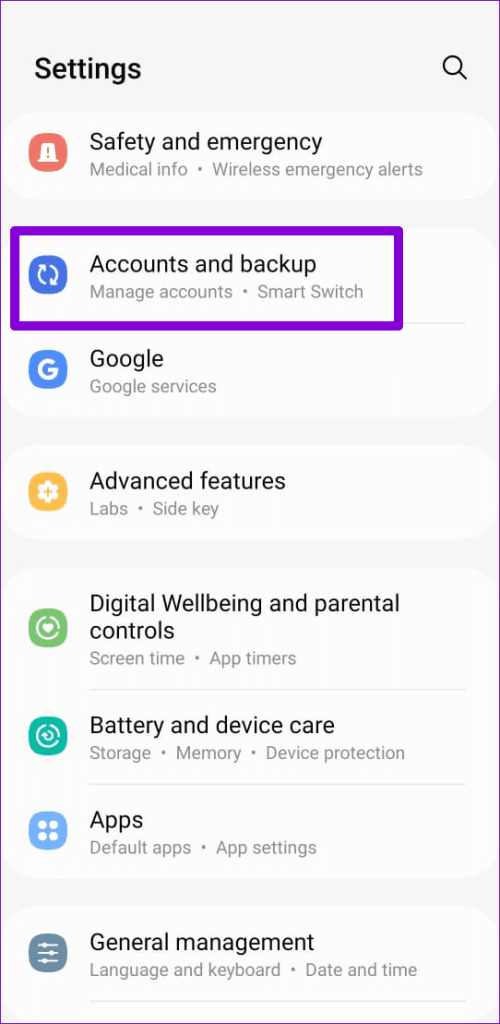
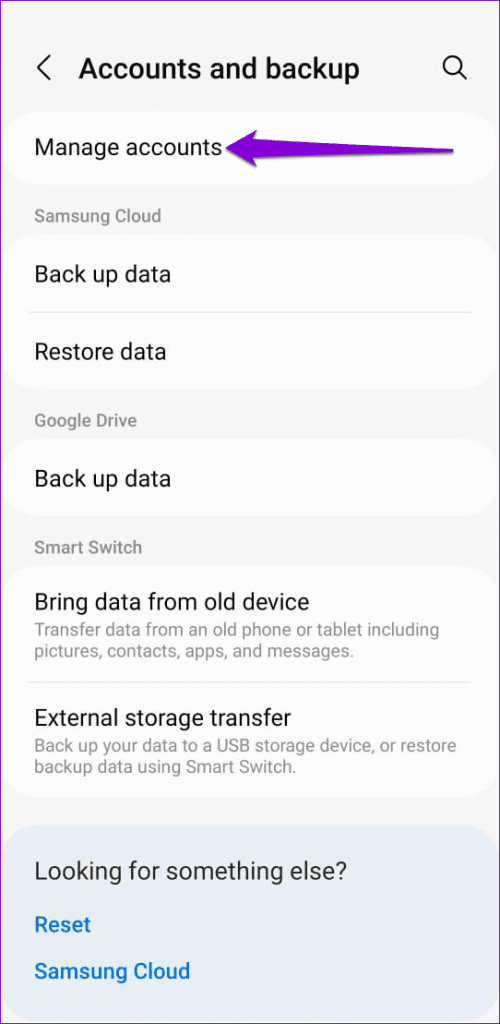
Stap 2: Selecteer uw Google-account uit de lijst.
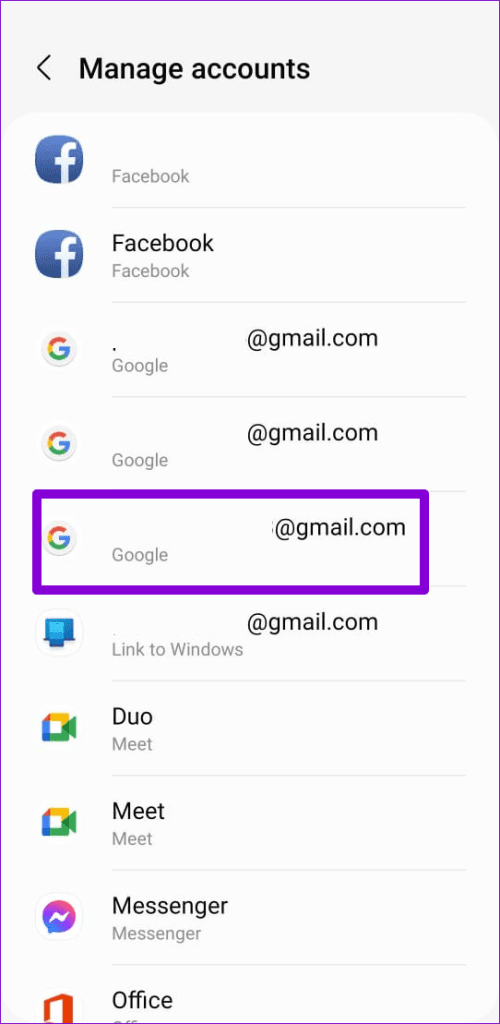
Stap 3: Tik op Account verwijderen. Selecteer Account verwijderen opnieuw wanneer daarom wordt gevraagd.
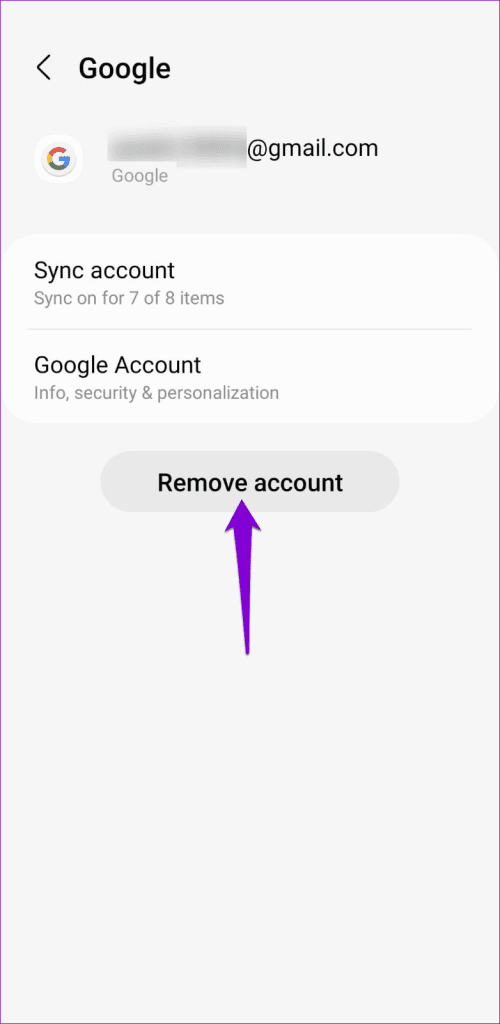
Stap 4: Ga terug naar de pagina Accounts en selecteer Account toevoegen om in te loggen met uw Google-account. Probeer vervolgens de Play Store opnieuw te gebruiken.
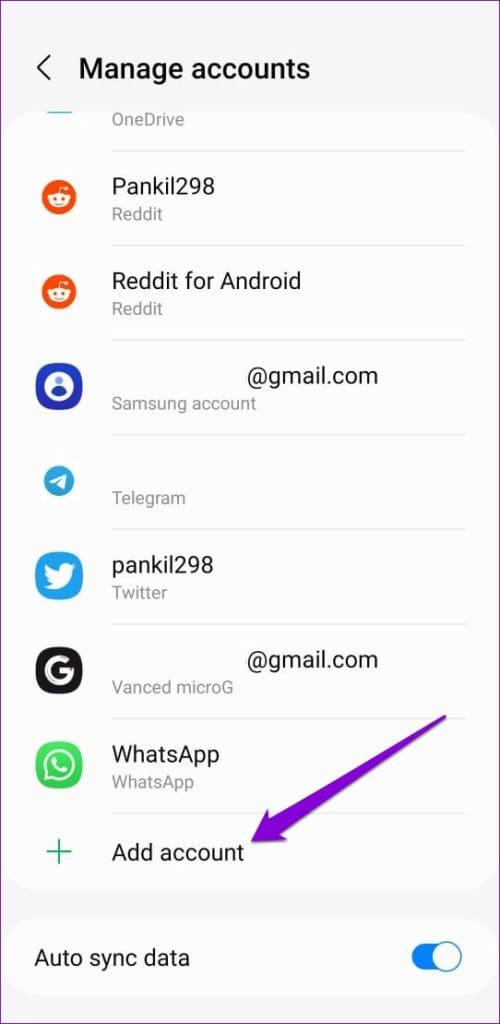
9. Schakel VPN uit
Gebruikt u een VPN-verbinding om apps te downloaden die niet beschikbaar zijn in uw land? Als dit het geval is, kunt u fouten krijgen zoals 'Geen verbinding' in de Play Store . U kunt proberen uw VPN-verbinding tijdelijk uit te schakelen en kijken of dat uw probleem oplost.

Op veilig spelen
Alleen vertrouwen op Samsung's eigen Galaxy Store is misschien niet de verstandigste optie , gezien het minder strenge beleid. Hopelijk heeft een van de bovenstaande tips je geholpen het onderliggende probleem op te lossen en werkt de Play Store nu op je Samsung Galaxy-telefoon of -tablet.